Csapatszeletelő hozzáadása Power BI-jelentéshez
Azure DevOps Services | Azure DevOps Server 2022 – Azure DevOps Server 2019
A Power BI-jelentések gyakran több csapat adatait tartalmazzák az összesítéshez és összehasonlításhoz. Ez a cikk bemutatja, hogyan vehet fel csapatszeletelőt egy meglévő Power BI-jelentésbe. A Csapatszeletelő lehetővé teszi, hogy a jelentésadatokat a Teams szerint szűrje a Terület elérési útja helyett.
Fontos
A Csapat szűrő megköveteli, hogy a "AreaSK" mező szerepeljen a szűrni kívánt jelentés által használt lekérdezésben. A mintajelentésekben szereplő összes lekérdezés már tartalmazza a "AreaSK"-t. Ha saját lekérdezést hozott létre, győződjön meg arról, hogy a "AreaSK" értéket adja vissza a $select vagy a groupby() záradékokban.
Feljegyzés
Ez a cikk feltételezi, hogy OData-lekérdezésekkel olvasta a mintajelentések áttekintését, és alapszintű ismeretekkel rendelkezik a Power BI-ról.
Előfeltételek
- Hozzáférési szint: Alapszintű vagy magasabb hozzáféréssel rendelkező projekt tagjának kell lennie.
- Engedély: Alapértelmezés szerint a projekttagok jogosultak az Analytics lekérdezésére és nézetek létrehozására.
- A szolgáltatás- és szolgáltatás-engedélyezéssel, valamint az általános adatkövetési tevékenységekkel kapcsolatos egyéb előfeltételekről további információt az Analytics eléréséhez szükséges engedélyek és előfeltételek című témakörben talál.
Minta lekérdezések
Ha csapatszeletelőt szeretne használni egy Power BI-jelentésben, egy másik lekérdezést kell hozzáadnia a Power BI-jelentéshez. Az alábbi lekérdezés a csapatok és a terület elérési útjai közötti leképezést adja vissza.
Az alábbi Power BI-lekérdezést közvetlenül az Adat-üres> lekérdezés lekérése ablakba illessze be. További információkért tekintse át a mintajelentések áttekintését OData-lekérdezésekkel.
let
Source = OData.Feed ("https://analytics.dev.azure.com/{organization}/{project}/_odata/v1.0/Areas?"
&"$filter=startswith(AreaPath,'{areapath}') "
&"&$select=AreaSK,AreaPath "
&"&$expand=Teams($select=TeamName) "
,null, [Implementation="2.0",OmitValues = ODataOmitValues.Nulls,ODataVersion = 4])
in
Source
Helyettesítési sztringek és lekérdezések lebontása
Cserélje le a következő sztringeket az értékekkel. Ne tartalmazzon szögletes zárójeleket {} a helyettesítéssel. Ha például a szervezet neve "Fabrikam", cserélje le a Fabrikamhelyére {organization} a nem {Fabrikam}.
{organization}- A szervezet neve{project}- A csapat projektneve, vagy a "/{project}" teljes kihagyása projektközi lekérdezéshez{areapath}- A terület elérési útja. Példaformátum:Project\Level1\Level2.
Lekérdezések lebontása
Az alábbi táblázat a lekérdezés egyes részeit ismerteti.
Lekérdezési rész
Leírás
$filter=startswith(AreaPath, '{areapath}')
Adja vissza a megadott {areapath}helyen vagy alatt található terület elérési útjára leképezett összes csapatot. Ha az összes csapatot bele szeretné foglalni egy projektbe, hagyja ki ezt az utasítást.
&$select=AreaSK, AreaPath
A leképezéshez használandó Terület elérési útja mezők visszaadva.
&$expand=Teams($select=TeamName)
Adja vissza a terület elérési útjával társított csapatot.
(Nem kötelező) Lekérdezés átnevezése
Az alapértelmezett lekérdezéscímkét (Query1) átnevezheti valami értelmesebbre. Egyszerűen adjon meg egy új nevet a Lekérdezés beállításai panelen.
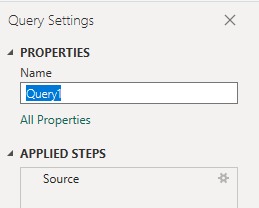
A Teams oszlop kibontása
Válassza a kibontás gombot.

Jelölje ki az elsimítandó mezőket.
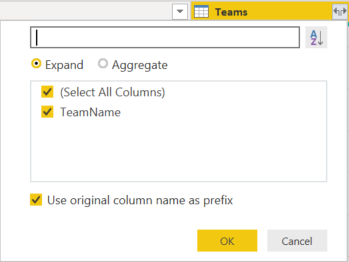
A tábla mostantól entitásmező(ke)t tartalmaz.

Kapcsolat létrehozása a "AreaSK" használatával
Miután kiválasztotta a Bezárás és alkalmazás lehetőséget, és visszatért a Power BI-ba, kövesse az alábbi lépéseket:
A Modellezés menüben válassza a Kapcsolatok kezelése.
Hozzon létre kapcsolatot a jelentés lekérdezése és a Teams-lekérdezés között. Valószínű, hogy a Power BI automatikusan észleli és létrehozza a kapcsolatot. Íme egy példa a Hibák megnyitása jelentés lekérdezése és a Teams-lekérdezés közötti kapcsolatra:
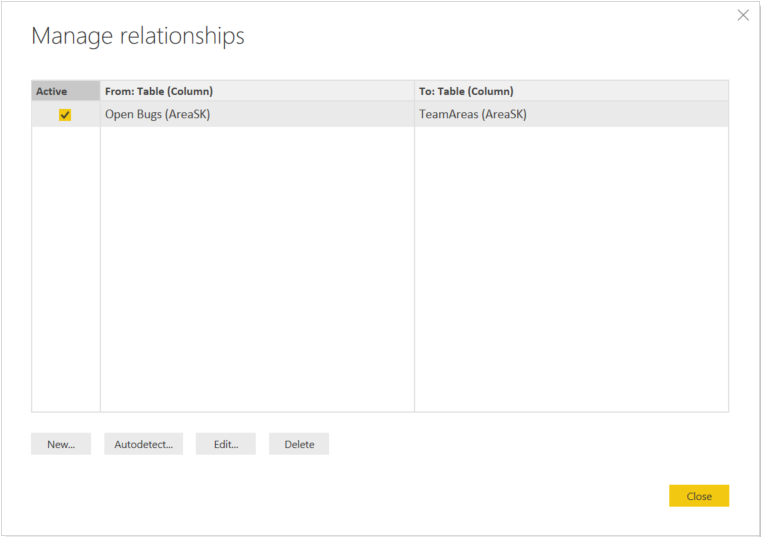
Csoportszűrő hozzáadása meglévő jelentéshez
Azon a lapon, amelyhez hozzá szeretné adni a csoportszűrőt, győződjön meg arról, hogy nincsenek kijelölve diagramok, majd válassza a Szeletelő lehetőséget a Vizualizációk panelen.
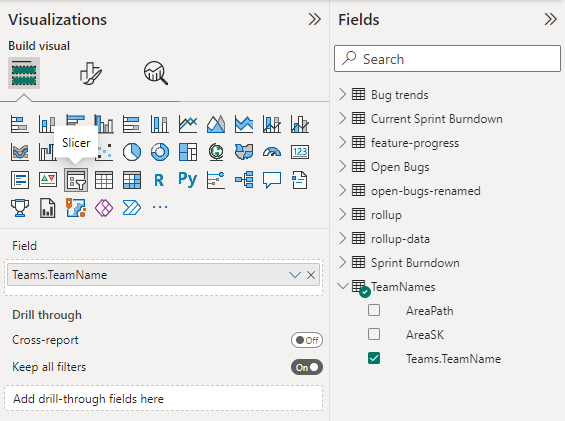
Hozzáadás
Team.TeamNamea mezőhöz.
A szeletelők használatával kapcsolatos további információkért tekintse meg a Szeletelők a Power BI-ban című témakört.
Kapcsolódó cikkek
Visszajelzés
Hamarosan elérhető: 2024-ben fokozatosan kivezetjük a GitHub-problémákat a tartalom visszajelzési mechanizmusaként, és lecseréljük egy új visszajelzési rendszerre. További információ: https://aka.ms/ContentUserFeedback.
Visszajelzés küldése és megtekintése a következőhöz: